当CAD图纸出现很多十字叉要怎么解决?
当CAD图纸出现很多十字叉要怎么解决?
当我们用ZWCAD打开某些CAD图纸的时候,可能会发现图纸中多了很多个十字叉,导致不能看清图纸的内容,严重影响我们的看图效果和绘图工作。为什么会出现这个情况呢?不用担心,这些叉是以点的形似存在的,只是为了方便识别,我们可以通过设置取消这些图形,下面就带大家看看具体的操作吧:
1.打开图纸,我们发现出现了很多“X”,即十字叉。
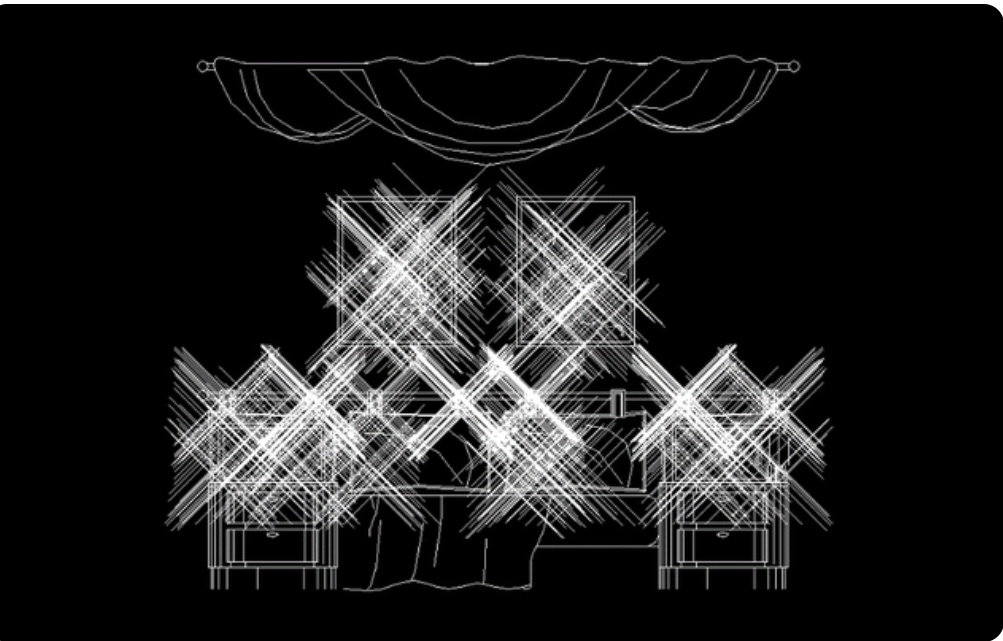
2.首先在CAD菜单栏依次点击“格式”—“样式”。
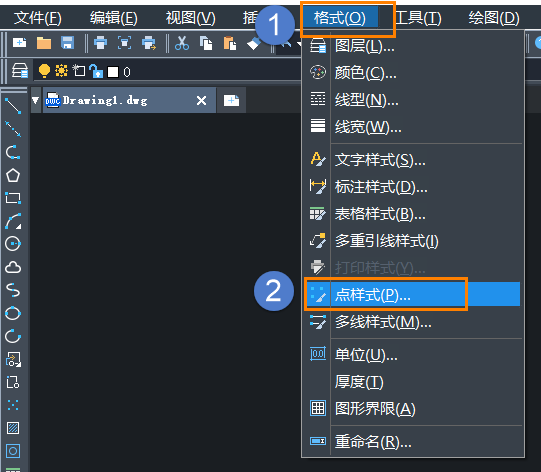
3.然后在弹出的对话框中,我们可以看到原来的点样式设置成了“X”,将它修改第一个的默认样式,这样我们就改变了它显示的形式,但对图纸的作图设置上并没有影响,然后点击“确定”,就不会影响视图效果了。
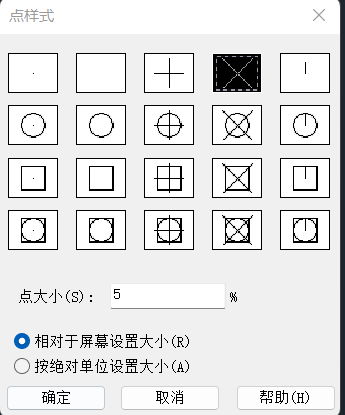

所以,以上就是解决十字叉的方法了。如果你也遇到了这个情况,不妨按照上面的步骤进行操作,这样就能恢复原来的图纸了,希望这篇文章对大家有所帮助。
推荐阅读:正版CAD
推荐阅读:如何对CAD中的对象快速标注多个尺寸?



























